不少用户在使用电脑的过程中,会遇到键盘突然失灵或者部分按键失效的情况。很多时候,这并不是硬件坏了,而是键盘驱动出了问题。重新安装驱动,往往就能让键盘恢复正常工作。下面我将用简单易懂的方式,教你3种重新安装键盘驱动的方法,新手小白也能轻松上手。

方法一:使用驱动人生一键安装
首先,如果你不熟悉手动找驱动的过程,或者想省去繁琐的手动操作流程,那么使用驱动人生安装将是一个最佳选择。它能自动检测到你的键盘驱动情况,并支持一键安装,操作起来非常简便:

 好评率97%
好评率97%  下载次数:4793159
下载次数:4793159 1、打开驱动人生,进入“驱动管理”界面进行扫描,程序会自动检测所有硬件的驱动状态。
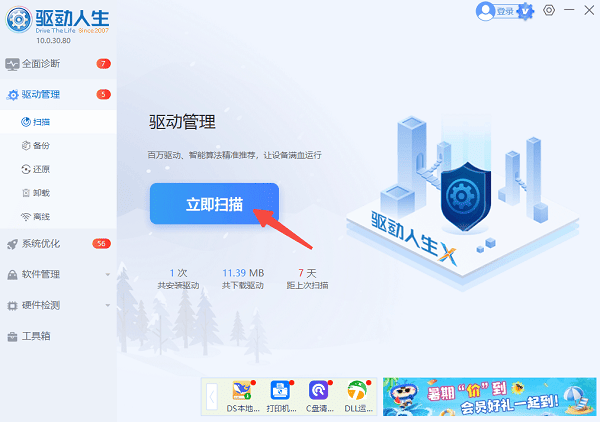
2、在检测结果中找到键盘驱动,勾选后点击右侧的“安装”按钮,如果需要顺便更新其他硬件驱动,可以点击“一键修复”按钮一并进行安装。
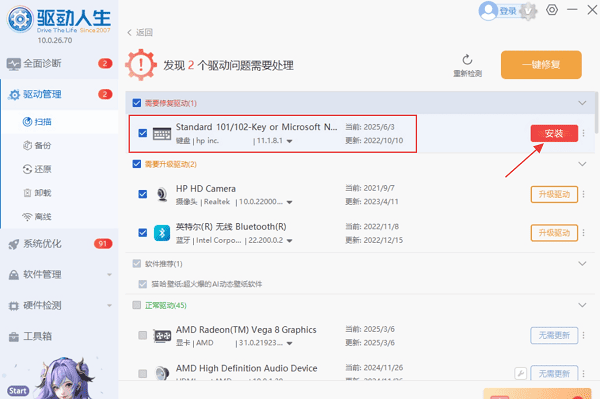
3、等待安装完成后,重新启动电脑就可以啦!
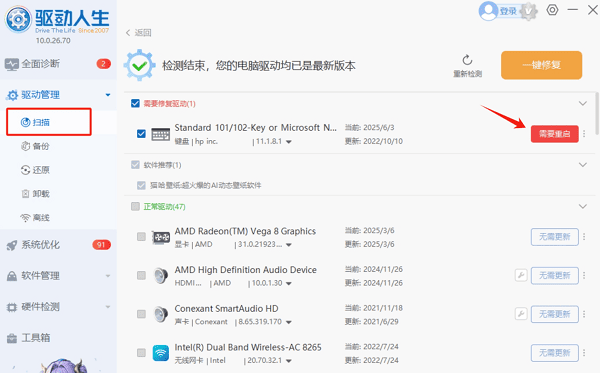
方法二:通过设备管理器手动安装
其次,如果你对电脑操作比较熟悉,还可以通过设备管理器手动安装。
1、打开设备管理器
在桌面左下角的搜索栏输入“设备管理器”,点击打开。
2、卸载旧驱动
展开“键盘”选项,右键该设备,选择“卸载设备”,勾选“删除此设备的驱动程序软件”后确认。
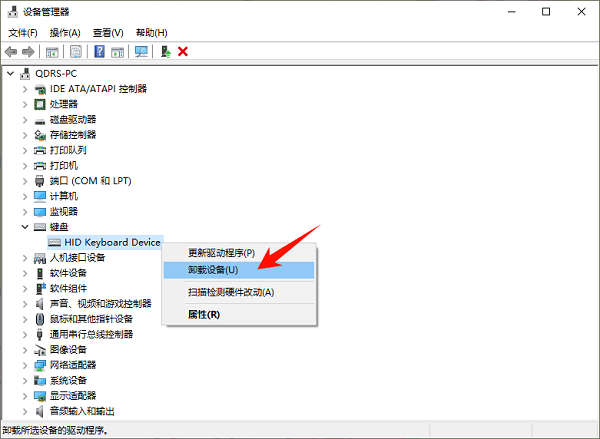
3、重新安装驱动
卸载完成后,点击顶部菜单的“操作”>“扫描检测硬件改动”,Windows 会自动重新安装默认驱动。
方法三:通过 Windows 更新驱动
最后,我们还可以Windows 更新搜索并安装驱动。这个方法的更新速度取决于微软的驱动库是否包含你的设备版本。
1、打开设置
按 Win + I 打开 Windows 设置。
2、进入更新页面
点击“更新和安全”>“Windows 更新”。
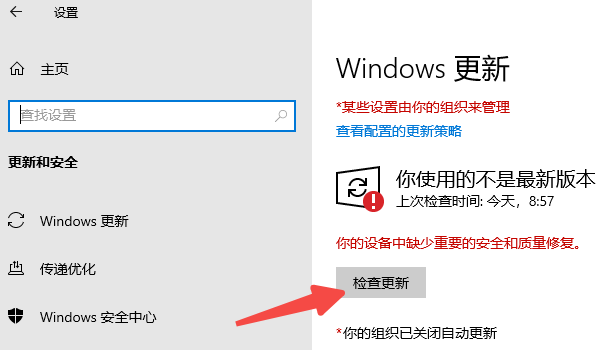
3、检查更新
点击“检查更新”,等待系统自动搜索并安装可用的驱动更新。
4、重启电脑
安装完成后重启电脑,测试键盘是否恢复正常。
键盘驱动重新安装其实并不难,从以上三种方法中选择一种最适合你的。如果你想一步到位,不妨使用驱动人生这款专业工具直接一键安装,是最省心的选择。保持驱动更新,不仅能减少故障,还能让输入更流畅,工作娱乐两不误。



